تظهر خيارات التخصيص مثل الخلفية والألوان وشاشة القفل والسمات والبداية وشريط المهام باللون الرمادي إذا لم يتم تنشيط Windows. يناقش هذا المنشور طريقتين لتغيير خلفية سطح المكتب في تثبيت Windows غير نشط.
في جهاز Windows 10 الذي لم يتم تنشيطه ، يتم تأمين عناصر التحكم في نافذة التخصيص ، والرسالة "تحتاج إلى تنشيط Windows قبل أن تتمكن من تخصيص جهاز الكمبيوتر الخاص بك." يظهر في الأعلى.

تعيين خلفية خلفية سطح المكتب بدون تنشيط
الخيار 1: استخدام قائمة النقر بزر الماوس الأيمن أو أمر الشريط
افتح المجلد الذي يحتوي على صور خلفية. تقع خلفيات الأسهم تحت الدلائل التالية:
C: \ windows \ Web \ Wallpaper C: \ windows \ Web \ 4K C: \ windows \ Web \ Screen
افتح مجلدًا ، وانقر بزر الماوس الأيمن على ملف صورة ، وانقر فوق تعيين كخلفية لسطح المكتب .
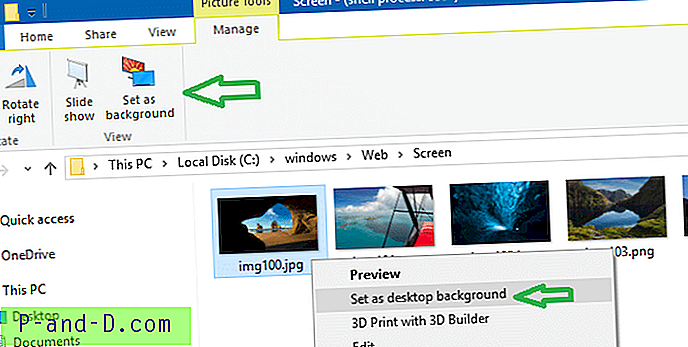
لاحظ أنه يمكنك النقر فوق أمر الشريط "تعيين كخلفية" الذي يظهر أسفل علامة التبويب إدارة عند تحديد ملف صورة حاليًا.
الخيار 2: استخدام Internet Explorer
افتح برنامج Internet Explorer. افتراضيًا ، لا يوجد اختصار Internet Explorer في شريط المهام. يمكنك تشغيل Internet Explorer من خلال البحث عنه في قائمة "ابدأ" ، أو عن طريق كتابة iexplore.exe في مربع الحوار تشغيل (Win + R).
قم بلصق مسار ملف الصورة بالكامل في شريط عناوين Internet Explorer واضغط ENTER. يمكنك كتابة المسار إلى ملف صورة على الكمبيوتر المحلي أو عنوان موقع ويب.
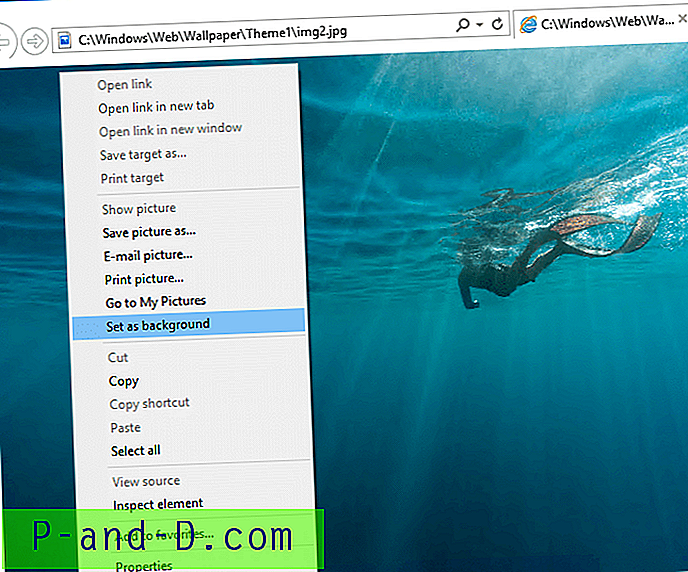
انقر بزر الماوس الأيمن على الصورة وانقر على "تعيين كخلفية".
هذا هو! يمكن أن تكون هذه الحيل مفيدة عند اختبار إصدارات معاينة Windows (بدون تنشيطها) في إعداد الجهاز الظاهري.
![Kinemaster Pro مفتاح Chroma غير مقفل بالكامل [2020]](http://p-and-d.com/img/other/823/kinemaster-pro-fully-unlocked-chroma-key.gif)




![[إصلاح] خطأ مستكشف الملفات لا يمكن لـ Windows العثور على "" في Windows 10](http://p-and-d.com/img/microsoft/639/file-explorer-error-windows-cannot-find-windows-10.jpg)